기본적으로 Slack은 팀원 중 누가 무엇을 언제 말했는지 매우 편리한 기록을 유지합니다. 이것은 성가신 "그녀가 말했다"를 제거하는 데 도움이 될 수 있습니다. 물론 사용자는 실수나 오타가 있는 경우 말한 내용을 편집할 수 있으며 메시지를 완전히 삭제할 수도 있습니다.
그러나 기업 환경에서는 영구적인 커뮤니케이션 기록이 중요합니다. 영구적인 기록을 원할 때도 오타 등을 수정하기 위해 제한된 시간 내에 사용자가 메시지를 편집하도록 허용하는 것이 무리는 아닙니다. Slack은 이를 위해 가변 메시지 편집 시간 제한을 제공하며 조직의 필요에 따라 조정할 수 있습니다. 또한 영구 통신 기록이 손상될 수 있으므로 사용자가 자신의 메시지를 삭제할 수 없도록 할 수도 있습니다. 이러한 설정을 변경하는 방법은 다음과 같습니다.
메시지 편집 또는 삭제 기능을 제한하려면 작업 공간 권한 설정으로 이동해야 합니다. 거기에 가려면 먼저 오른쪽 상단 모서리에 있는 작업 공간 이름을 클릭해야 합니다. 그런 다음 드롭다운 메뉴에서 "설정 및 관리"를 선택한 다음 "작업 공간 설정"을 선택하여 새 탭에서 작업 공간 설정을 엽니다.
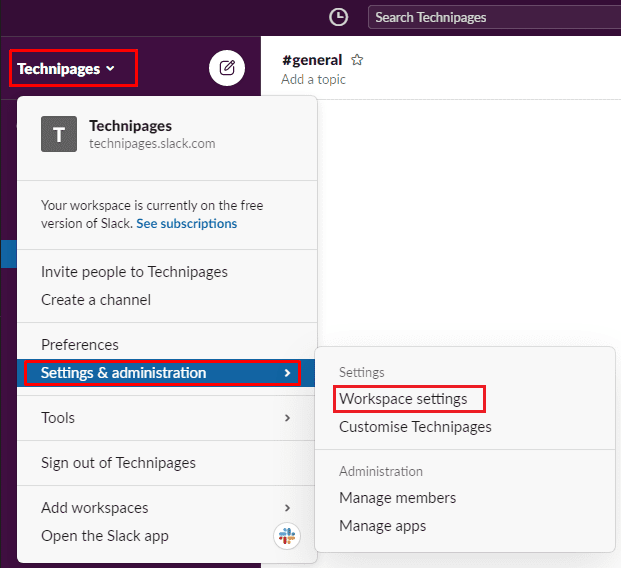
페이지 상단의 "권한" 탭으로 전환한 다음 "메시지 편집 및 삭제" 권한에 대한 "확장" 버튼을 클릭합니다.
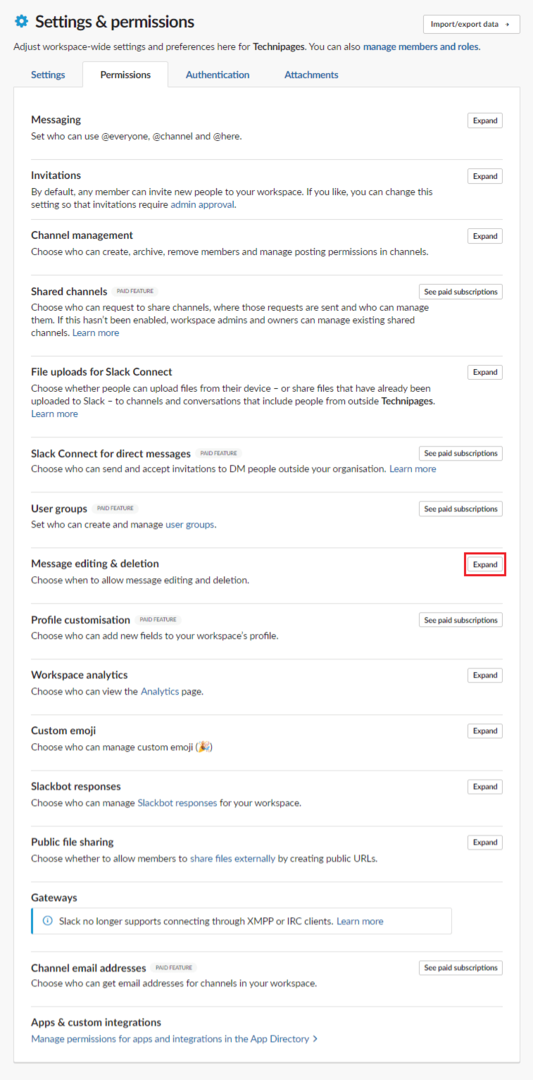
메시지 편집 기능을 구성하려면 "메시지 편집"이라고 표시된 드롭다운 상자를 클릭합니다. 여기에서 언제든지 편집을 허용하도록 선택할 수 있습니다. 안 함, 1분, 5분, 30분, 1시간, 24시간 또는 원래 메시지가 게시된 후 1주일 이내.
"메시지를 삭제할 수 있는 사람"이라는 두 번째 드롭다운 상자를 사용하여 모든 사람이 자신의 메시지를 삭제할 수 없도록 하고 메시지 삭제를 관리자로만 제한할 수도 있습니다.
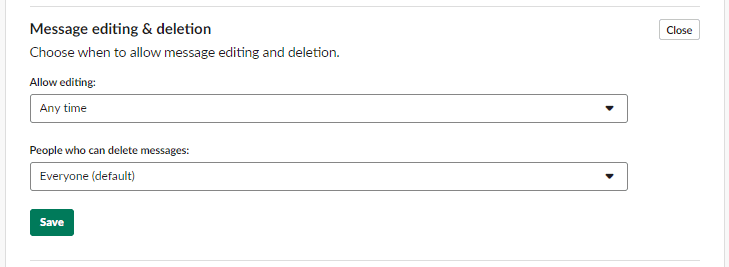
많은 커뮤니케이션 채널에서 사용자가 자신의 게시물을 임의로 편집하고 삭제할 수 있도록 허용하는 것은 완전히 합리적입니다. 직장 환경에서는 일반적으로 영구적인 의사 소통 기록에 대해 더 엄격한 요구 사항이 있습니다. 이 가이드의 단계에 따라 작업 영역에서 보다 안정적인 채팅 로그를 갖도록 메시지 편집 및 삭제 권한을 변경할 수 있습니다.